Photoshop 质感的专用工具 图层样式
摘要:图层样式可以说是Photoshop针对质感的专用工具了,在经过针对性的设置之后,所创造出的质感可以做到乱真的效果,它还可以隐藏某一或全部效果...
图层样式可以说是Photoshop针对质感的专用工具了,在经过针对性的设置之后,所创造出的质感可以做到乱真的效果,它还可以隐藏某一或全部效果,可以储存、拷贝,或粘贴到其他的文件中,Photoshop软件本身也自带了很多编辑好的样式,以便用户方便的使用,图层样式创造质感所适用的范围很广,一般为:光滑、粗擦,透明半透明,金属、塑料等材质物体,添加阴影,发光效果等很多效果。

首先制作出了珍珠的形状。

添加图层样式,“斜面与浮雕”的选项。
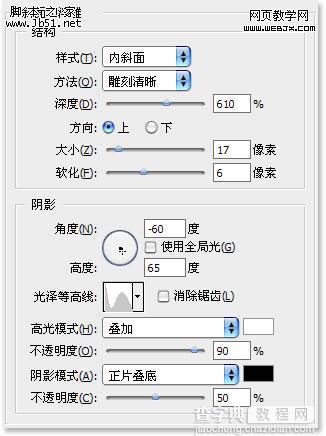
#p#

“内发光”选项。
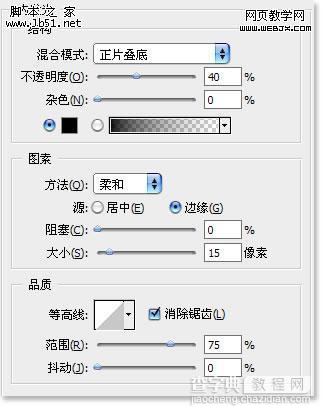
“内阴影”选项。
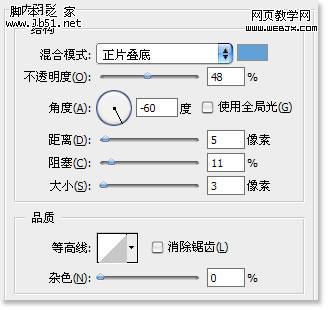
#p#
“光泽”选项。
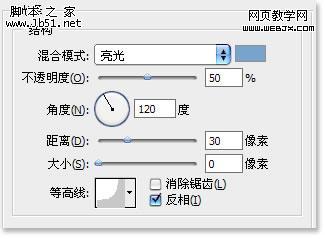
“颜色叠加”选项。

“投影”选项。
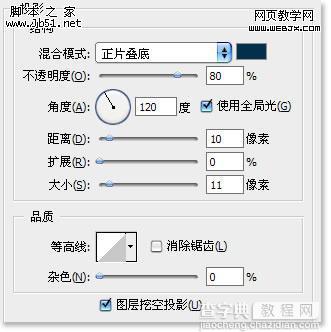
#p#
完成珍珠制作。

打开样式面板的下拉菜单,选择“新建样式”,可以储存成“样式”,这样在其他的制作中可以再次使用此样式。
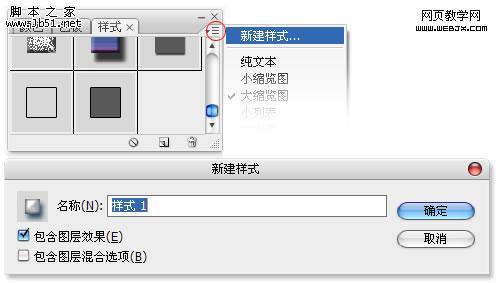
完成储存操作后的样式面板中增加了一个新的样式。

当图像大小发生变化时,图层样式却不会随着变换。这样会使原本合适的样式不再符合图层内容。为了使图层样式和图像大小一致,在重新定义图像大小时,要注意和原来图像大小的比例关系,然后执行“缩放效果”,这样图层样式就能与图层内容大小一致。

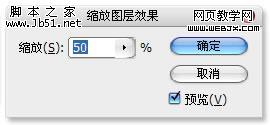
【Photoshop 质感的专用工具 图层样式】相关文章:
上一篇:
photoshop 极具复古风格的城门
下一篇:
photoshop 上空俯瞰整座城市图
